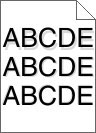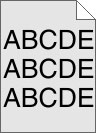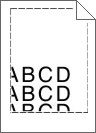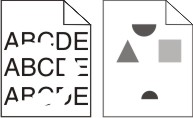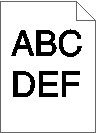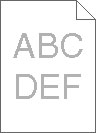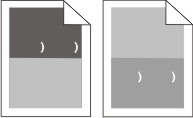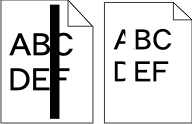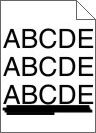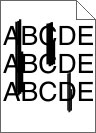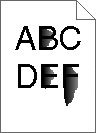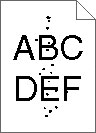Lokalisera problem med utskriftskvaliteten
Genom att skriva ut testsidor kan du enklare lokalisera problem med utskriftskvaliteten.
Stäng av skrivaren.
Håll
 och höger pilknapp nedtryckta på kontrollpanelen medan skrivaren slås på.
och höger pilknapp nedtryckta på kontrollpanelen medan skrivaren slås på.Släpp knapparna när (Utför självtest) visas.
Skrivaren genomför startproceduren och sedan visas (Konfig.meny).
Tryck på nedpilen tills
 (Skriv ut kvalitetssidor) visas, och tryck sedan på
(Skriv ut kvalitetssidor) visas, och tryck sedan på  .
.Meddelandet visas och sidorna skrivs ut. Meddelandet visas på kontrollpanelen tills alla sidor skrivits ut.
När du skrivit ut testsidorna för utskriftskvalitet trycker du på nedpilen tills
 (Stäng konf.meny) visas och trycker sedan på
(Stäng konf.meny) visas och trycker sedan på  .
.
Du kan använda informationen i följande avsnitt till att lösa problem med utskriftskvaliteten. Om problemen kvarstår, kontakta servicepersonal. Det kan hända att du måste justera eller byta ut en skrivardel.